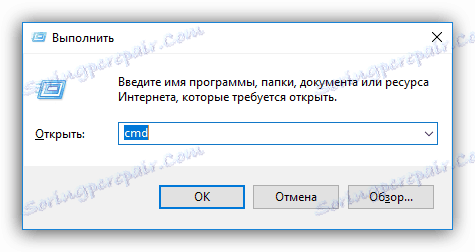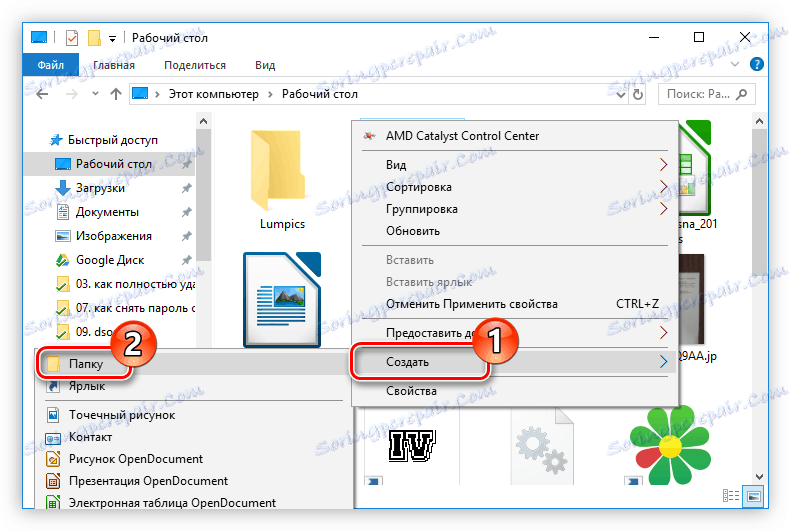قم بإنشاء مجلد جديد على سطح مكتب الكمبيوتر الخاص بك
على سطح مكتب الكمبيوتر عادة ما توجد اختصارات للتطبيقات المستخدمة بشكل متكرر ، ولكن قد تكون هناك ملفات وسائط متعددة موجودة أيضًا. في بعض الأحيان يشغلون مساحة الشاشة بأكملها ، لذلك يجب عليك حذف بعض الرموز. لكن هناك بديل لهذا التدبير الأساسي. يمكن لكل مستخدم إنشاء مجلد على سطح المكتب وتوقيعه بالاسم المناسب ونقل بعض الملفات إليه. ستخبرك المقالة بكيفية القيام بذلك.
محتوى
قم بإنشاء مجلد على سطح المكتب الخاص بك
هذه العملية بسيطة للغاية ولا تستغرق الكثير من الوقت. تعلم معظم المستخدمين القيام بذلك بأنفسهم ، لأن جميع الإجراءات بديهية. لكن لا يعلم الجميع أن هناك ثلاث طرق مختلفة لإنجاز المهمة. عنهم سنتحدث الآن.
الطريقة 1: موجه الأوامر
"سطر الأوامر" هو ذلك الجزء من نظام التشغيل الذي لا يعرفه معظم المستخدمين. وبمساعدته ، يمكنك إجراء أي تلاعب باستخدام Windows ، وبناءً عليه ، قم بإنشاء مجلد جديد على سطح المكتب الخاص بك ، أيضًا ، وسوف يفعل ذلك.
- قم بتشغيل "سطر الأوامر" . أسهل طريقة للقيام بذلك هي من خلال نافذة "Run" التي تفتح بعد الضغط على مفاتيح Win + R. في ذلك ، تحتاج إلى إدخال
cmdواضغط على Enter .![فتح سطر الأوامر في النوافذ من خلال النافذة]()
اقرأ المزيد: كيفية فتح "سطر الأوامر" في ويندوز 10 . ويندوز 8 و ويندوز 7
- اكتب الأمر التالي:
MKDIR C:UsersUserNameDesktopFolderNameحيث بدلاً من "UserName" حدد اسم الحساب الذي قمت بتسجيل الدخول إلى النظام به ، وبدلاً من "FolderName" - اسم المجلد الذي تم إنشاؤه.
توضح الصورة أدناه مثالاً للمدخلات:
- اضغط على Enter لتنفيذ الأمر.
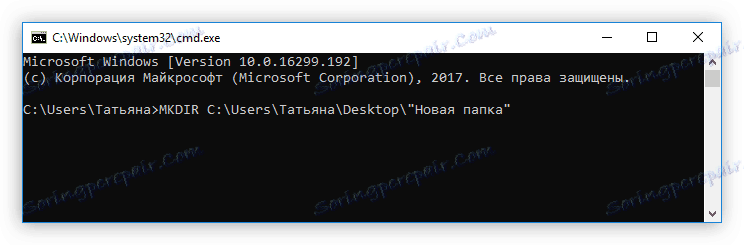
بعد ذلك ، يظهر المجلد الذي يحمل الاسم الذي حددته على سطح المكتب ، يمكن إغلاق "سطر الأوامر" .
اقرأ أيضا: الأوامر "Command Line" المستخدمة بشكل متكرر في Windows
الطريقة 2: موصل
يمكنك إنشاء مجلد على سطح المكتب باستخدام مدير الملفات الخاص بنظام التشغيل. إليك ما تحتاج إلى فعله:
- ابدأ إكسبلورر . للقيام بذلك ، ما عليك سوى النقر فوق رمز المجلد الموجود على شريط المهام.
اقرأ المزيد: كيفية تشغيل "مستكشف" في ويندوز
- اذهب إليها على سطح المكتب الخاص بك. هو على الطريق التالي:
C:UsersИмя_ПользователяDesktopيمكنك أيضًا الوصول إليه عن طريق النقر على عنصر بنفس الاسم على الشريط الجانبي لمدير الملفات.
- انقر بزر الماوس الأيمن (PCM) ، انقل المؤشر إلى العنصر "إنشاء" وانقر على القائمة الفرعية ضمن "المجلد" .
![إنشاء مجلد على سطح المكتب من خلال مستكشف باستخدام قائمة السياق]()
يمكنك أيضًا القيام بذلك عن طريق الضغط على Ctrl + Shift + N.
- أدخل اسم المجلد في الحقل الذي يظهر.
- اضغط على Enter لإكمال الإنشاء.
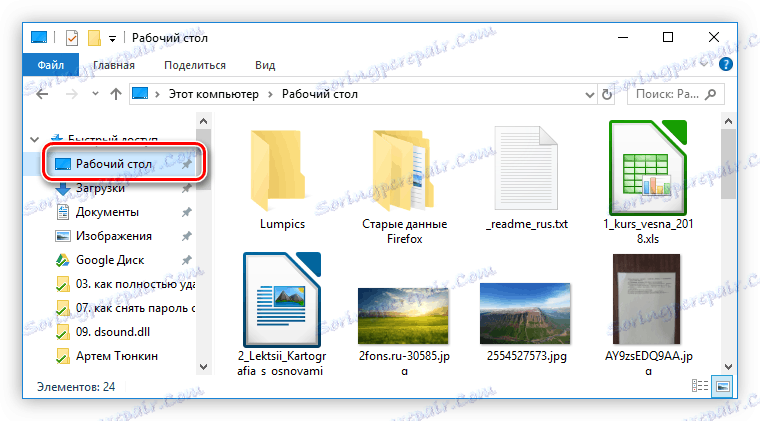
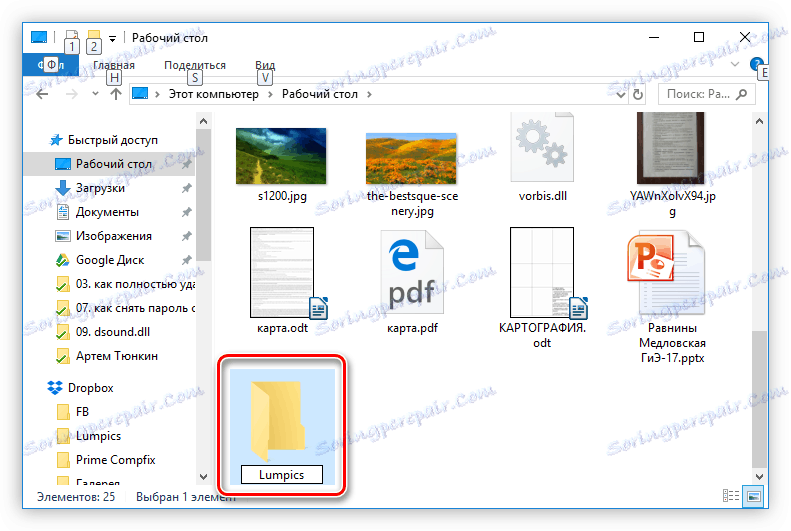
الآن يمكنك إغلاق نافذة "Explorer" - سيتم عرض المجلد الذي تم إنشاؤه حديثًا على سطح المكتب.
الطريقة الثالثة: قائمة السياق
أبسط طريقة هي حقا هذا واحد ، لأنك لا تحتاج إلى فتح أي شيء لأداء ذلك ، ويتم تنفيذ جميع الإجراءات باستخدام الماوس. إليك ما تحتاج إلى فعله:
- انتقل إلى سطح المكتب ، وقم بإيقاف تشغيل جميع نوافذ التطبيقات المسببة للتداخل.
- انقر فوق RMB حيث تريد إنشاء المجلد.
- في قائمة السياق ، انقل المؤشر إلى عنصر "إنشاء" .
- في القائمة الفرعية التي تظهر ، حدد العنصر "صندوق البريد" .
- أدخل اسم المجلد واضغط على Enter لحفظه.

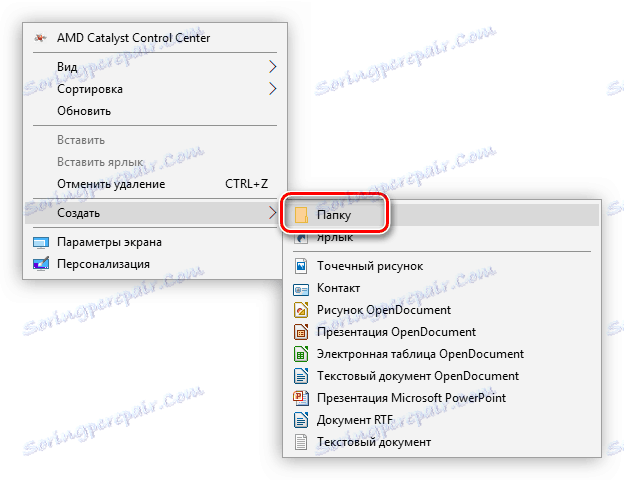
على سطح المكتب ، سيتم إنشاء مجلد جديد في الموقع الذي حددته.
استنتاج
يمكن لكل الطرق الثلاثة المذكورة أعلاه تحقيق المهمة - قم بإنشاء مجلد جديد على كمبيوتر سطح المكتب الخاص بك. وكيفية استخدامها متروك لكم.